Le service audio Windows ne fonctionne pas sous Windows 11/10
Si vous voyez un X rouge sur l'icône du haut-parleur(a red X mark on the Speaker icon) dans la zone de notification(Notification Area) , et lorsque vous survolez l'icône, vous voyez un message Le service audio ne fonctionne pas(The Audio Service is not running) sur votre PC Windows 11/10/8/7, voici quelques-uns choses que vous devez jeter un oeil.
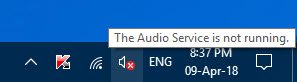
Le service audio Windows(Windows Audio Service) ne fonctionne pas
1 ] Vérifiez(Check) l'état des services Windows

Exécutez services.msc pour ouvrir le gestionnaire de services Windows(open the Windows Services Manager) . Faites défiler(Scroll) jusqu'à Windows Audio Service et double-cliquez dessus pour ouvrir ses Propriétés(Properties) . Ce service gère l'audio pour les programmes Windows. Si ce service est arrêté, les appareils audio et les effets ne fonctionneront pas correctement. Si ce service est désactivé, tous les services qui en dépendent explicitement ne pourront pas démarrer
Définissez le Type de démarrage sur Automatique(Automatic) et cliquez sur le bouton Démarrer(Start) . S'il a déjà démarré, arrêtez-le, puis redémarrez-le.
Vous devez vous assurer que ses services de (Services)dépendance(Dependency) sont démarrés et ont le type de démarrage automatique(Automatic Startup) :
- Appel de procédure à distance
- Générateur de points de terminaison audio Windows
Si le service Multimedia Class Scheduler(Multimedia Class Scheduler Service) est présent sur votre système, il doit également être démarré et défini sur Automatique(Automatic) .
Le service de planificateur de classe multimédia(Multimedia Class Scheduler Service) ( MMCSS ) est un service Windows qui permet aux applications multimédias d'obtenir un accès prioritaire au processeur(CPU) pour un traitement sensible au temps (comme les applications multimédias) ainsi qu'un accès prioritaire au disque pour garantir que le processus n'est pas privé de données à traiter. .
2] Exécutez l'utilitaire de résolution des problèmes de lecture audio
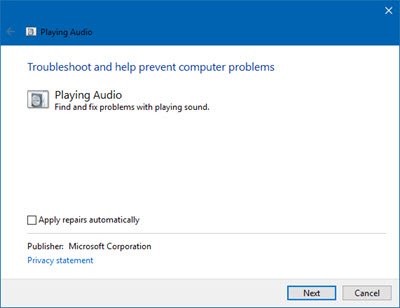
Windows 10 inclut l' utilitaire de résolution des problèmes de lecture audio(Playing Audio Troubleshooter) , que vous pouvez facilement invoquer via le panneau de configuration(Control Panel) , la recherche dans la barre des tâches(Taskbar Search) ou l' onglet Dépannage de notre logiciel gratuit (Troubleshooters)FixWin 10 . Vous pouvez également y accéder à partir de la page Dépannage de Windows 10.
Exécutez-le et voyez s'il peut résoudre votre problème.
3] Résoudre les problèmes dans l'état de démarrage minimal
Un démarrage minimal(Clean Boot) est utilisé pour diagnostiquer et résoudre ultérieurement les problèmes de votre système. Lors d'un démarrage(Boot) minimal, nous démarrons le système avec un nombre minimal de pilotes et de programmes de démarrage, ce qui permet d'isoler la cause avec des logiciels interférents.
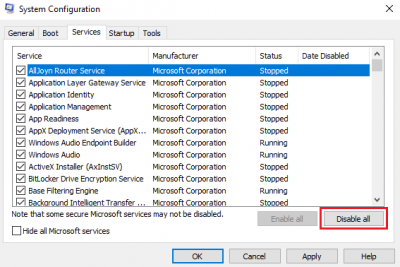
Une fois que vous avez démarré dans le Clean Boot State , activez un processus après l'autre et voyez quel processus fait apparaître le problème. Ainsi, vous pouvez trouver le coupable.
Consultez cet article si Windows n'a pas pu démarrer le service Windows Audio sur l'ordinateur local.(See this post if Windows could not start the Windows Audio service on Local Computer.)
Related posts
HDMI Audio device ne pas montrer dans Windows 10
Audio services erreur ne répond pas à Windows 10
Front Audio jack ne fonctionne pas dans Windows 10
Background Intelligent Transfer Service ne fonctionne pas dans Windows 11/10
Dolby Atmos ne fonctionne pas sur Windows 10 ordinateur
Skype Audio or Microphone ne fonctionne pas dans Windows 10
Intel Thunderbolt Dock software ne fonctionne pas sur Windows 10
Best Free Audio Recorder software pour Windows 10
Fix Device encryption est une erreur temporairement suspendue dans Windows 11/10
No sound or audio dans VLC sur Windows 10
NO Audio Output Device est une erreur installée dans Windows 10
Comment ouvrir et lire les fichiers Small Memory Dump (DMP) dans Windows 10
Best gratuit MKV à MP4 converter pour Windows 10 PC
Generic Audio Driver Detected en Windows 10
Comment réparer Echo dans Headphones dans Windows 10
Comment résoudre les problèmes audio courants dans Windows 11/10
Fix Audio crackling ou des craquements dans Windows 10
Audacity: GRATUIT Digital Audio Editor and Recorder pour Windows 10
Fix OBS ne capturant pas Game Audio sur Windows 10
Utilisation manquante System NON Found error IN Windows 11/10
